
Danas se velik dio naših važnih podataka pohranjuje na tvrdi disk. Da bismo izbjegli gubitke, možemo napraviti sigurnosne kopije, što možemo učiniti i u različitim dostupnim oblacima. Što se tiče particija ili tvrdih diskova, najbolji alat koji sam isprobao na bilo kojem operativnom sustavu je Appleov Time Machine, sustav koji automatski kopira cijeli sustav samo s prethodnom konfiguracijom i vanjskim diskom. Mogućnost za dobivanje klonirati particiju ili tvrdi disk u Linuxu možemo ga naći u terminalu.
U ovom ćemo se članku pozabaviti kloniranjem, odnosno onim što ćemo kopirati potpuno isto kao na drugoj particiji ili tvrdom disku. Ako nam je potrebno samo spremanje nekih važnih podataka, moramo se poslužiti drugim alatima ili čak napraviti ručnu kopiju. Moramo također imati na umu da je alat koji ćemo koristiti terminal, tako da neće postojati korisničko sučelje kojim možemo upravljati mišem kao u Clonezilla (tako tako).
Kako klonirati particiju
Naredbom «dd» možemo kopirati cijeli disk ili samo jedna particija. Prvo što ćemo učiniti je kloniranje particije. U slučaju da imamo / dev / sdb y / Dev / SDC, moramo klonirati / dev / sdb1 en dev / sdc1. Učinit ćemo to slijedeći ove korake.
- Sa naredbom fdisk navest ćemo particije:
fdisk -l /dev/sdb1/ /dev/sdc1
- Dalje kloniramo particiju / dev / sdb1 en dev / sdc1 naredbom "dd":
dd if=/dev/sdb1 of=/dev/sdc1
Gornja naredba govori "dd" da koristi / dev / sbd1 kao ulaz i zapišite ga na izlaz / dev / sdc1. Nakon kloniranja možemo provjeriti status oba diska sljedećom naredbom:
fdisk -l /dev/sdb1 /dev/sdc1
Kako klonirati cijeli tvrdi disk
Prethodna metoda pomoći će nam da kloniramo particiju. Ako je ono što želimo klonirajte cijeli tvrdi disk, izlazni disk mora biti iste veličine ili veći od ulaznog diska. Klonirat ćemo disk / sdb en / sdc s ovom naredbom:
dd if=/dev/sdb of=/dev/sdc
Ako želimo provjeriti status diskova nakon kloniranja, upotrijebit ćemo ovu drugu naredbu:
fdisk -l /dev/sdb /dev/sdc
Kako napraviti sigurnosnu kopiju našeg MBR-a
Naredba "dd" također se može koristiti za izradu a sigurnosna kopija našeg MBR-a (Master Boot Record), koji se nalazi u prvom sektoru našeg uređaja, neposredno prije prve particije. Da bismo stvorili sigurnosnu kopiju našeg MBR-a, napisat ćemo sljedeću naredbu:
dd if=/dev/sda of=/backup/mbr.img bs=512 count=1
Gornja naredba traži od "dd" kopiranje / dev / sda en /backup/mbr.img s korakom od 512 bajtova i opcija brojanja traži da kopirate blok. Drugim riječima, traži se da kopirate prvih 512 bajtova datoteke / dev / sda u datoteci koju smo dali.
Znate li već kako s terminala klonirati particiju ili tvrdi disk u Linuxu?
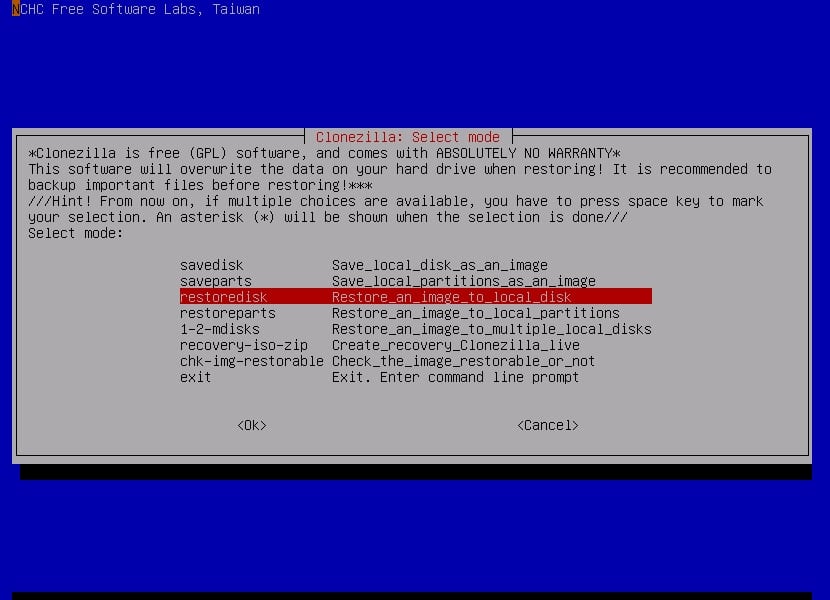
Bok linux adictos. Nakon kloniranja particije, kako je vratiti=
Hvala vam puno, bilo je vrlo korisno